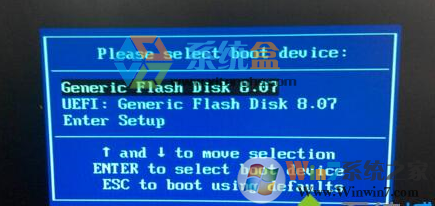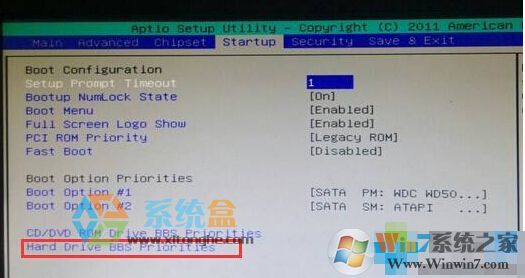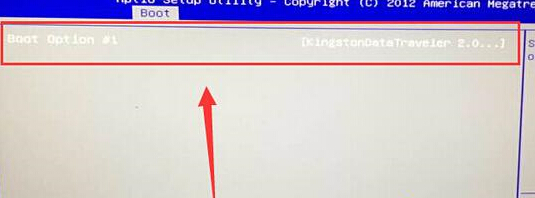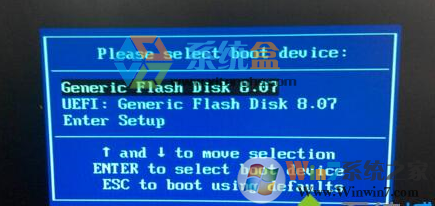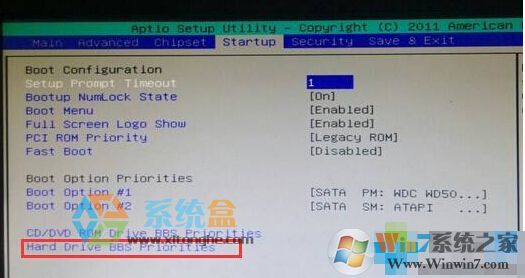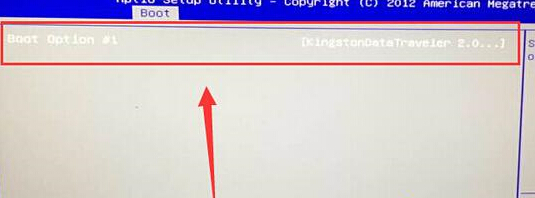七彩虹主板是二线品牌中使用比较多的主板,质量好,价格便宜,相信一定有非常多的用户用来装机,那么如果是7彩虹主板要重装系统什么的,如何设置U盘启动呢?通常可以使用启动快捷键或者在BIOS中设置U盘启动
方法一:启动快捷键U盘启动
1、插入U盘启动盘,重启电脑,在出现启动画面时按下F11或ESC快捷键;
2、进入系统启动项选择对话框,按↑↓方向键选择U盘选项,按回车即可进入U盘业启动界面;
方法二、BIOS设置U盘启动
1、插入U盘启动盘,重启过程中按下Del键进入BIOS;
2、按→方向键移动到Boot或Startup,按↓方向键选择Hard Drive BBS Priorities,按回车键;
3、选择Boot Option #1按回车键,选择U盘回车确认;
4、按ESC返回,查看Boot Option #1是否已经设置成U盘,最后按F10保存退出即可。
上面两种方法大家自由选择,一般来说使用方法一更方便一些,不过多学习一些BIOS设置的方法总是好的!